Avez-vous rencontré une erreur «iPhone XR bloqué sur écran blanc» ou «iPhone XS Max bloqué sur écran blanc»?
Vraiment inquiet, que faire et comment y remédier?
Vous pourriez être un utilisateur de l’iPhone 11, de l’iPhone XR, de l’iPhone XS (Max), etc. et vous pourriez obtenir une fenêtre contextuelle «Écran blanc» sur votre téléphone. C’est irritant et un peu déroutant car vous ne savez pas quoi faire et comment y remédier, n’est-ce pas?
Plusieurs utilisateurs m’ont signalé cette erreur et après avoir consulté plusieurs forums et discussions, j’ai rassemblé quelques solutions efficaces pour répondre à cette erreur.
Je vais simplement vous suggérer de lire attentivement ce blog, car vous obtiendrez ici les meilleurs moyens de réparer l’iPhone bloqué sur l’écran blanc d’erreur de la mort (WSOD).
Avant d’aller plus loin, examinons quelques-uns des points mis en évidence que vous obtiendrez dans ce blog.
Raisons courantes de l’erreur WSOD sur iPhone / iPad
Voici quelques-unes des raisons courantes pour lesquelles mon iPhone 11 est bloqué sur un écran blanc ou sur d’autres iPhones? Elles sont:
La mise à jour du logiciel a échoué – Lors de la tentative de mise à niveau de votre appareil, la mise à jour du logiciel échoue souvent et c’est l’une des raisons de l’erreur d’écran blanc sur l’iPhone.
Problèmes matériels – Plusieurs fois, le problème matériel est encore un autre problème d’erreur d’écran blanc. Le câble USB reliant le téléphone peut être lâche ou cassé, d’où le problème de WSOD.
Jailbreaking de l’iPhone – Les utilisateurs adorent jailbreaker leurs appareils, mais cela est également dangereux. Lors du jailbreak de votre appareil, certaines choses indésirables se produisent lorsque le jailbreak échoue et se termine par l’erreur d’écran blanc de la mort de l’iPhone XR.
Batterie faible – En raison de la faible puissance de votre téléphone, une erreur WSOD peut également apparaître. Une batterie faible peut arrêter toutes les fonctions de votre téléphone et faire passer l’écran de votre iPhone au blanc.
Après avoir connu certaines des raisons courantes de l’erreur ci-dessus, il est maintenant temps de passer en revue les solutions qui vous aideront à réparer l’écran blanc de la mort de l’iPhone XR ou de l’iPhone 11.
Comment réparer un iPhone bloqué sur l’écran blanc de la mort?
Il est maintenant temps de parcourir les correctifs pour l’erreur Écran blanc de la mort sur iPhone. Ici, vous devez suivre toutes les solutions possibles mentionnées et vérifier celle qui fonctionne pour vous.
Façon 1: Meilleur moyen de réparer un iPhone bloqué sur un écran blanc de la mort
Il peut y avoir plusieurs correctifs pour l’écran blanc de la mort de l’iPhone XR mais le plus utile et le plus efficace utilise iOS Système Réparation. Cela peut facilement corriger «iPhone XS Max bloqué sur écran blanc», «iPhone XR bloqué sur écran blanc» ou «iPhone 11 écran blanc de la mort».
Il s’agit d’une solution unique qui corrige non seulement l’erreur d’écran blanc de l’iPhone XR, mais fonctionne également pour l’écran blanc de l’iPhone XS Max, l’écran blanc de l’iPhone 11 et d’autres problèmes. Cet outil étonnant fonctionne pour plusieurs autres erreurs telles que l’écran noir de la mort de l’iPhone, l’iPhone bloqué en mode de récupération, l’iPhone bloqué lors de la connexion à iTunes, l’iPhone bloqué sur le logo Apple et bien d’autres.
Cet outil puissant fonctionne sur tous les modèles d’iPhone / iPad sans aucune difficulté. Il prend facilement en charge la dernière version iOS et fonctionne à la fois pour Windows et Mac.
Alors sans souci, il est temps de Télécharger iOS Système réparation et corrigez l’écran blanc d’erreur de mort de l’iPhone XS Max.
Étapes pour réparer l’iPhone bloqué sur un écran blanc
Façon 2: Forcer le redémarrage de votre iPhone / iPad
Quelles que soient les erreurs que vous rencontrez sur votre téléphone, un simple redémarrage offre une bien meilleure solution à tous les petits problèmes sur iPhone. Tout type d’erreur rencontré par votre iPhone / iPad peut être résolu en effectuant une réinitialisation matérielle.
Suivez donc les étapes ci-dessous pour forcer le redémarrage de votre téléphone en fonction de vos modèles
Pour iPhone 6 / 6s / 6S Plus ou plus ancien
- Appuyez sur le bouton d’accueil avec le bouton d’alimentation jusqu’à ce que vous obteniez le logo Apple.
- Relâchez maintenant ces boutons et attendez un certain temps pour terminer le processus qui prend généralement 10 à 20 secondes
- Pendant le processus de démarrage, vous devez entrer le code d’accès que vous utilisez pour votre téléphone

Pour iPhone 7/7 Plus
- Maintenez la touche Marche / Arrêt et le bouton de réduction du volume enfoncés jusqu’à ce que le logo Apple apparaisse à l’écran
- Après cela, le processus de démarrage commence
- Entre le processus, entrez le mot de passe, peu importe que vous utilisiez l’empreinte digitale pour l’identification et après cela, votre appareil fonctionne normalement.
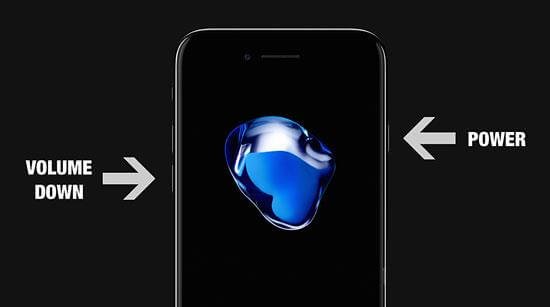
Pour iPhone XR / XS Max / 8/8 Plus
- Appuyez sur le bouton d’augmentation du volume et relâchez-le rapidement
- Continuez maintenant le même processus en appuyant sur le bouton de réduction du volume
- Après cela, maintenez le bouton d’alimentation enfoncé jusqu’à ce que le logo Apple apparaisse
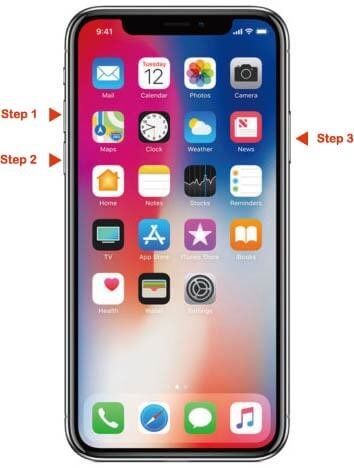
Façon 3: Chargez votre téléphone convenablement
L’un des moyens les plus simples de corriger l’erreur WSOD consiste à charger votre téléphone. Cela devrait être fait immédiatement lorsque vous rencontrez l’erreur. Vous sélectionnez soit une sortie d’alimentation murale, soit un port USB d’ordinateur qui vous convient le mieux. Laissez l’appareil pendant un certain temps pour le charger complètement, puis voyez si le problème est résolu ou non.
Façon 4: Vérifiez que l’agrandissement de l’écran est désactivé
La toute première chose à vérifier est de savoir si la fonction d’agrandissement de l’écran de l’iPhone est activée ou désactivée. Lorsque cette fonction est activée, elle permet aux utilisateurs d’agrandir l’écran au niveau suivant. Et peut-être en raison du zoom supplémentaire, il s’est arrêté quelque part en affichant un écran blanc sur votre téléphone.
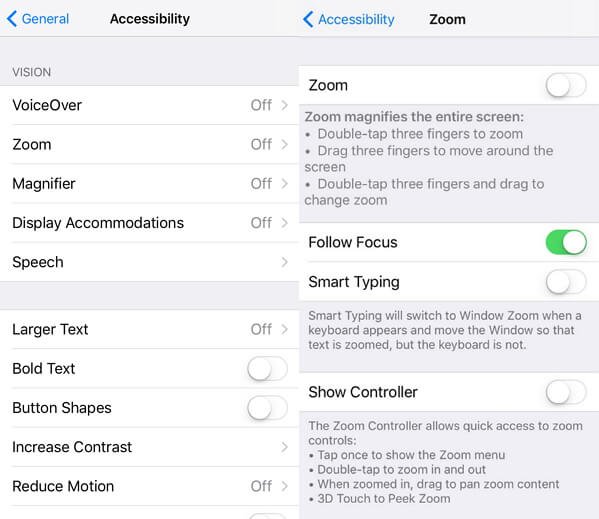
Alors pour vérifier ce problème et le résoudre, utilisez vos trois doigts en même temps et double-cliquez sur l’écran. Cela vous aidera à ramener l’écran à la normale s’il est agrandi. Maintenant, pour désactiver la fonction, allez dans Paramètres> Général> Accessibilité> Zoom> Désactivé.
Façon 5: restaurer l’iPhone via iTunes pour corriger l’erreur WSOD
Lorsque l’erreur ci-dessus se produit sur votre iPhone, la restauration de votre téléphone avec iTunes peut résoudre ce problème. Le processus restaurera les paramètres d’usine et toutes vos données seront effacées. Faire ce processus fera de votre téléphone en mode normal.
Mais n’oubliez pas de sauvegarder toutes vos données au préalable pour éviter tout type de perte de données. Après cela, suivez les étapes ci-dessous comme indiqué.
- Tout d’abord, connectez votre iPhone au PC pour lancer iTunes. Assurez-vous que votre iTunes fonctionne sur la dernière version. Et s’il n’est pas mis à jour vers la dernière version, allez simplement dans Aide> Rechercher les mises à jour

- Maintenant, appuyez sur l’icône iPhone pour gérer l’iPhone sur iTunes

- Ici, vous devez appuyer sur «Résumé», puis cliquez sur l’option «Restaurer l’iPhone»
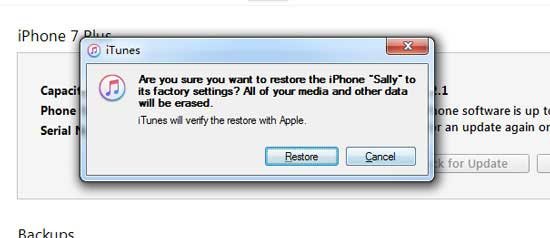
- Vous obtiendrez une fenêtre contextuelle vous demandant si vous souhaitez restaurer les paramètres d’usine de votre iPhone et effacer toutes les données de l’iPhone. Appuyez sur l’option “Restaurer” pour commencer à restaurer l’iPhone
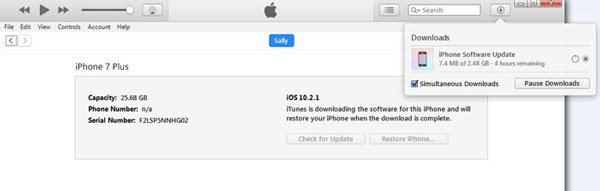
- Après cela, iTunes téléchargera les mises à jour logicielles pour résoudre le problème. Une fois le processus terminé, l’erreur WSOD sera résolue.

Façon 6: désactivez la luminosité automatique sur votre téléphone
L’écran blanc de la mort sur l’iPhone XR s’affiche après la réinitialisation matérielle de votre appareil ou après l’exécution d’un autre travail. Dans cette situation, ne vous inquiétez pas, allez simplement dans Paramètres> Affichage et luminosité et désactivez la luminosité. De nombreux utilisateurs ont signalé que cette solution était la meilleure et la plus simple pour résoudre l’écran blanc des problèmes de mort sur leurs iPhones.

Façon 7: utilisez le mode de récupération pour corriger l’erreur WSOD
Mettre votre iPhone en mode de récupération est un autre meilleur moyen de se débarrasser de l’erreur. Ceci est utile lorsque le problème est dû à un logiciel. Cela vous permettra de réinstaller iOS et de restaurer toutes les données sauvegardées sur l’iPhone.
Suivez maintenant attentivement les étapes ci-dessous:
Étape 1: Tout d’abord, connectez votre iPhone au PC
Étape 2: Maintenant, selon le modèle de votre appareil, vous devez suivre les étapes ci-dessous:
- Pour l’iPhone XR / XS / 8, vous devez appuyer et laisser le bouton d’augmentation du volume, puis de diminution du volume. Maintenant, maintenez le bouton Veille / Réveil jusqu’à ce que le mode de récupération apparaisse sur votre écran
- Pour l’iPhone 7/7 Plus, appuyez et maintenez enfoncés les boutons de diminution du volume + latéraux jusqu’à ce que le mode de récupération s’affiche sur l’écran de votre iPhone
- Pour l’iPhone 6S et les versions antérieures, vous devez maintenir le bouton Accueil + Veille / Réveil enfoncé jusqu’à ce que vous obteniez le mode de récupération sur l’écran de votre iPhone.
Étape 3: Lorsque l’écran de votre iPhone passe du noir au blanc, cela signifie que vous êtes en mode de récupération. Ici, vous devez suivre les instructions qui se produisent sur le téléphone pour restaurer à partir de la sauvegarde
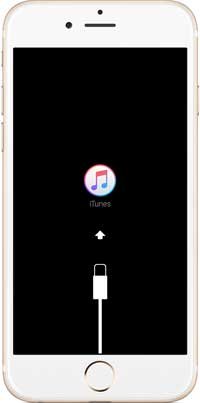
Avant le mode de récupération, le logo Apple apparaîtra et vous devez maintenir jusqu’à ce que l’icône iTunes apparaisse
Étape 4: Enfin, restaurez l’iPhone à partir de la sauvegarde.

Façon 8: Retirez la batterie de l’iPhone
S’il est possible de retirer la batterie de votre téléphone, n’attendez rien. Retirez simplement la batterie, remettez-la en place, puis démarrez votre appareil.
Cela devrait être fait si vous avez suffisamment de connaissances sur la façon de le faire. Si vous ne savez pas comment retirer la batterie de l’iPhone, quittez cette méthode et avancez.
Façon 9: Entrez en mode DFU pour corriger l’erreur WSOD sur iPhone
Le mode DFU est apprécié par de nombreux utilisateurs d’iPhone pour se débarrasser des erreurs indésirables. Mais cela comporte aussi un risque. Ce mode peut supprimer des données de votre téléphone. La sauvegarde des données est donc très importante.
Généralement, le mode DFU modifie le micrologiciel de votre téléphone. Et les utilisateurs qui souhaitent installer un firmware personnalisé, pour eux DFU est juste une option géniale.
Voyons comment entrer votre téléphone en mode DFU:
- Tout d’abord, connectez votre iPhone au PC que ce soit à l’état OFF ou ON
- Appuyez ensuite sur le bouton Marche / Veille + Accueil et maintenez-les enfoncés pendant 10 secondes
- Maintenant, relâchez le bouton Veille / Réveil mais continuez d’appuyer sur le bouton Accueil pendant 10 secondes de plus
Après cela, une fenêtre contextuelle s’affichera disant: “iTunes a détecté un iPhone en mode de récupération“
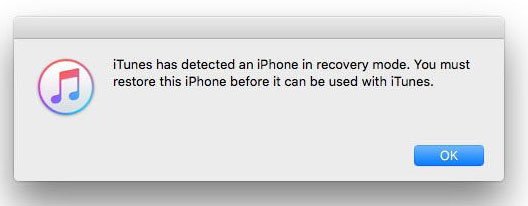
- Allez maintenant sur le bouton Accueil où votre téléphone deviendra noir. Lorsque vous voyez le logo Apple ou l’écran «Branchez-vous sur iTunes», cela signifie que le processus a échoué. Dans de telles situations, vous devez à nouveau essayer les étapes pour passer en mode DFU avec succès
- Enfin, restaurez l’iPhone avec iTunes. C’est tout.
Façon 10: Take votre téléphone à l’Apple Store
Une autre chose que vous pouvez faire est d’emmener votre iPhone à l’Apple Store lorsque vous ne pouvez pas réparer l’écran blanc de la mort sur l’iPhone XR / XS Max, etc. Peut-être un problème avec le matériel de la couche inférieure de l’appareil lui-même qui ne peut être corrigé que par professionnels.
Il suffit donc de trouver votre Apple Store le plus proche et d’y emmener votre appareil. J’espère qu’après cela, vous n’obtiendrez jamais ce genre de messages d’erreur. Vous pouvez également obtenir les informations sur l’assistance Apple officielle.
CONSEILS BONUS – Comment éviter l’erreur d’écran blanc de la mort sur iPhone / iPad
Personne ne souhaite rencontrer aucun type d’erreur sur son téléphone, en particulier lorsque des erreurs telles que WSOD et autres se produisent. Ici, j’ai rassemblé quelques conseils qui vous aideront à éviter d’avoir des erreurs comme l’écran blanc de l’iPhone XS Max, l’iPhone XR bloqué sur un écran blanc, etc.
Alors jetons un œil à eux et essaierons de les suivre correctement.
- Si votre téléphone est exposé au soleil ou à tout type de chaleur, votre appareil peut obtenir une erreur WSOD. Essayez donc d’éviter toutes ces choses pour que votre téléphone fonctionne mieux
- N’utilisez pas votre téléphone lorsque la batterie est faible, en particulier lorsqu’il est sur le point de mourir. Utilisez-le après avoir complètement chargé votre appareil
- Ne manquez jamais de mettre à jour votre téléphone avec la dernière version car la mise à jour est livrée avec plusieurs corrections de bogues et problèmes
- Le redémarrage de votre téléphone est une bonne habitude pour résoudre toutes ces erreurs sur votre téléphone.
- Prenez l’habitude de créer une sauvegarde de tous vos fichiers et dossiers importants. Cela vous aidera à éviter tout type de situation de perte de données.
enrouler Vers le haut
Enfin, je veux conclure que votre iPhone / iPad peut rencontrer plusieurs problèmes qui peuvent vous faire réfléchir à deux ou trois fois sur la façon de s’en débarrasser. Mais il n’y a pas lieu de s’inquiéter car il existe des moyens de résoudre tous ces types d’erreurs. J’espère que les correctifs dont j’ai discuté dans ce billet de blog aideront sûrement à se débarrasser de l’iPhone XS Max bloqué sur un écran blanc, de l’iPhone XR bloqué sur un écran blanc, de l’écran blanc des messages d’erreur de l’iPhone 11.
J’espère que vous avez aimé ce post et n’oubliez pas de le partager avec les autres. Aussi, si vous avez des questions, vous pouvez nous contacter ou commenter ci-dessous.
Sophia Louis is a professional blogger and SEO expert. Loves to write blogs & articles related to Android & iOS Phones. She is the founder of fr.android-ios-data-recovery.com and always looks forward to solve issues related to Android & iOS devices




